PHP 편집기 Apple은 Edge 브라우저에서 데이터를 동기화하는 방법을 소개합니다. Edge 브라우저는 강력한 데이터 동기화 기능을 제공하여 사용자가 다른 장치의 검색 기록, 즐겨찾기, 비밀번호 및 기타 데이터를 동기화할 수 있도록 합니다. 간단한 설정으로 데이터 동기화가 가능해 검색 경험이 더욱 편리하고 효율적이 됩니다. 이 글에서는 엣지 브라우저 데이터 동기화 단계와 주의사항을 자세히 소개하여 이 기능을 쉽게 익히고 검색 효율성을 향상시킬 수 있도록 하겠습니다.
1. 먼저 소프트웨어를 열고 오른쪽 상단에 있는 점 3개 버튼을 클릭하세요.
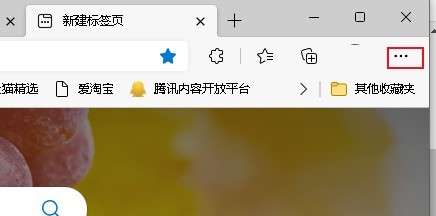
2. 그런 다음 [설정]을 클릭하세요.
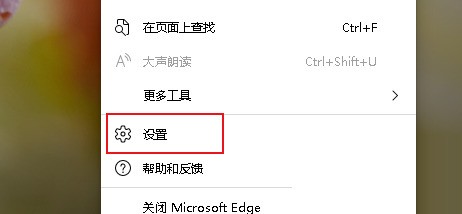
3. 그런 다음 [설정]을 클릭하세요.
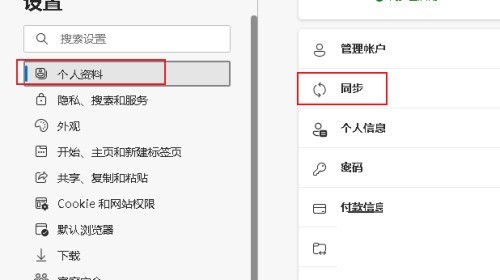
4. 마지막으로 동기화 설정을 선택합니다. (선택사항) 계정 및 여러 기기에 동기화하는 설정을 켜거나 끕니다. 옵션에는 즐겨찾기, 설정, 주소, 비밀번호, 기록, 열린 탭, 확장 프로그램 등이 포함됩니다. 데이터를 클라우드와 여러 장치에 동기화하세요.
위 내용은 Edge browser에서 데이터를 동기화하는 방법_Edge 브라우저 데이터 동기화 튜토리얼의 상세 내용입니다. 자세한 내용은 PHP 중국어 웹사이트의 기타 관련 기사를 참조하세요!